ผู้เขียน:
Lewis Jackson
วันที่สร้าง:
8 พฤษภาคม 2021
วันที่อัปเดต:
1 กรกฎาคม 2024

เนื้อหา
บทความวิกิฮาวนี้จะแนะนำวิธีการพิมพ์เอกสารบนคอมพิวเตอร์ Windows หรือ Mac ก่อนอื่นคุณต้องมีเครื่องพิมพ์ที่เชื่อมต่อกับคอมพิวเตอร์
ขั้นตอน
วิธีที่ 1 จาก 2: บน Windows
. คลิกโลโก้ Windows ที่มุมล่างซ้ายของหน้าจอ
. คลิกไอคอนโฟลเดอร์ที่มุมล่างซ้ายของหน้าต่าง Start

เปิดเอกสารที่คุณต้องการพิมพ์ คลิกโฟลเดอร์เอกสารทางด้านซ้ายของหน้าต่าง File Explorer เอกสารทั่วไปที่คุณสามารถพิมพ์ได้ ได้แก่ :- เอกสาร Word, Excel หรือ PowerPoint
- ไฟล์ PDF
- ภาพ
เลือกเอกสาร คลิกเอกสารที่คุณต้องการพิมพ์

คลิกการ์ด แบ่งปัน (แบ่งปัน) ที่มุมบนซ้ายของหน้าต่าง แถบเครื่องมือจะปรากฏขึ้นด้านล่างรายการ แบ่งปัน.
คลิกที่การกระทำ พิมพ์ (พิมพ์) ในส่วน "ส่ง" ของแถบเครื่องมือ หน้าต่างพิมพ์จะเปิดขึ้น
- หากกดปุ่ม พิมพ์ จางหมายความว่าไม่สามารถพิมพ์เอกสารที่เลือกได้ คุณจะเห็นสิ่งนี้พร้อมกับเอกสารเช่น Notepad Next
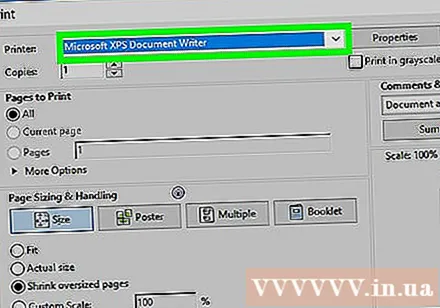
เลือกเครื่องพิมพ์ คลิกเมนูแบบเลื่อนลง "เครื่องพิมพ์" และเลือกชื่อเครื่องพิมพ์ของคุณ
เลือกจำนวนสำเนา ในช่อง "สำเนา" ให้ป้อนจำนวนสำเนาของเอกสารที่คุณต้องการพิมพ์
- ข้อมูลนี้แตกต่างจากหมายเลขหน้า
แก้ไขการตั้งค่าการพิมพ์อื่น ๆ หากจำเป็น เมนูจะแตกต่างกันไปสำหรับเอกสารแต่ละประเภท แต่โดยทั่วไปคุณจะมีตัวเลือกดังต่อไปนี้:
- ปฐมนิเทศ - กำหนดว่าเอกสารเป็นแนวตั้งหรือแนวนอน
- สี - ตัดสินใจระหว่างการพิมพ์ขาวดำและการพิมพ์สี สำหรับการพิมพ์สีเครื่องพิมพ์ของคุณต้องมีหมึกสี
- จำนวนด้าน - เลือกการพิมพ์ด้านเดียวเพื่อพิมพ์ด้านเดียวของกระดาษแต่ละแผ่นหรือพิมพ์สองด้านเพื่อพิมพ์ทั้งสองด้านของกระดาษแต่ละแผ่น
คลิก พิมพ์ ที่ด้านบนหรือด้านล่างของหน้าต่าง เอกสารของคุณจะเริ่มพิมพ์ โฆษณา
วิธีที่ 2 จาก 2: บน Mac
ตรวจสอบให้แน่ใจว่าเครื่องพิมพ์เชื่อมต่อและเปิดอยู่ หากเครื่องพิมพ์ใช้ Wi-Fi ตรวจสอบให้แน่ใจว่าคอมพิวเตอร์กำลังแชร์อินเทอร์เน็ตกับเครื่องพิมพ์ มิฉะนั้นคุณต้องเสียบสาย USB เพื่อเชื่อมต่ออุปกรณ์ทั้งสอง
เปิด Finder คลิกแอปพลิเคชันใบหน้ามนุษย์สีฟ้าใน Dock หน้าต่าง Finder จะเปิดขึ้น
เปิดเอกสารของคุณ คลิกโฟลเดอร์เอกสารทางด้านซ้ายของหน้าต่าง Finder และค้นหาเอกสารของคุณ
เลือกเอกสาร คลิกเอกสารที่คุณต้องการพิมพ์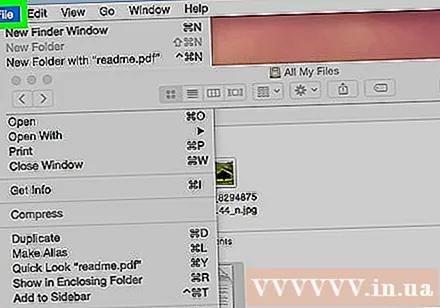
คลิก ไฟล์ ที่มุมบนซ้ายของหน้าจอ เมนูจะขยายลงมา
คลิก พิมพ์ ... ที่ด้านล่างของเมนู ไฟล์. หน้าต่างพิมพ์จะเปิดขึ้น
เลือกเครื่องพิมพ์ คลิกเมนูแบบเลื่อนลง "เครื่องพิมพ์" และเลือกชื่อเครื่องพิมพ์ของคุณ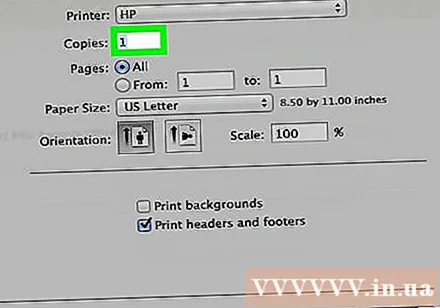

เลือกจำนวนสำเนา ในพื้นที่ข้อมูล "สำเนา" ให้ป้อนจำนวนสำเนาที่คุณต้องการสร้าง
แก้ไขการตั้งค่าการพิมพ์อื่น ๆ หากจำเป็น ขั้นแรกให้คลิก แสดงรายละเอียด (แสดงรายละเอียด) หากคุณต้องการเปลี่ยนแปลงรายละเอียดอื่น ๆ นอกเหนือจากการตั้งค่า "เพจ":
- หน้า - เลือกจำนวนหน้าที่จะพิมพ์ หากคุณเลือก "ทั้งหมด" เอกสารทั้งหมดจะถูกพิมพ์
- ขนาดกระดาษ - ตัวเลือกนี้จะปรับระยะขอบขึ้นหรือลงสำหรับขนาดกระดาษที่แตกต่างกัน
- ปฐมนิเทศ - กำหนดว่าเอกสารเป็นแนวตั้งหรือแนวนอน
- จำนวนด้าน - เลือกการพิมพ์ด้านเดียวเพื่อพิมพ์ด้านเดียวของกระดาษแต่ละแผ่นหรือการพิมพ์สองด้านเพื่อพิมพ์ทั้งสองด้านของกระดาษแต่ละแผ่น
- คลิก พิมพ์ ที่มุมล่างขวาของหน้าต่าง เอกสารของคุณจะเริ่มพิมพ์โฆษณา
คำแนะนำ
- คุณสามารถเปิดแผงตัวเลือกการพิมพ์สำหรับเอกสารที่รองรับได้อย่างรวดเร็วโดยเปิดเอกสารแล้วกด Ctrl+ป (Windows) หรือ ⌘คำสั่ง+ป (Mac)
- หากคุณไม่แน่ใจเกี่ยวกับการตั้งค่าเครื่องพิมพ์หรือวิธีแสดงเอกสารบนกระดาษให้ลองพิมพ์หน้าแรกล่วงหน้าเพื่อดูว่าเอกสารมีลักษณะอย่างไรเมื่อพิมพ์
- คุณยังสามารถพิมพ์จาก iPhone ด้วยแอพพลิเคชั่นที่เหมาะสมหรือเครื่องพิมพ์ที่รองรับ AirPrint หรือจากอุปกรณ์ Android ที่มี CloudPrint
- เตรียมม้วนหมึกสำรองสำหรับเครื่องพิมพ์ส่วนบุคคลเสมอ หากหมึกใกล้หมดหรือหมึกจางเอกสารจะพิมพ์ไม่ถูกต้อง
คำเตือน
- หากคอมพิวเตอร์เครื่องพิมพ์และ / หรือโปรแกรมเอกสารล้าสมัยคุณจะไม่สามารถพิมพ์ได้อย่างถูกต้อง



